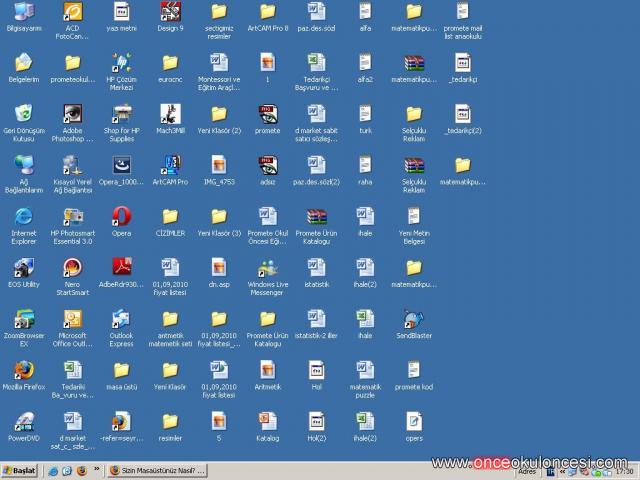Ekran Görüntüsü Almak için Ücretsiz Programlar mevcuttur. Bir tanesini size tanıtayım. Umarım işinizi görür.
Adı: FireStone Capture 6.7
Dili: İngilizce
Boyutu: 1.7 MB
Fiyatı: Ücretsiz
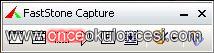
Programın ana penceresi oldukça küçük.
Ancak görünüşe aldanmayın zira bu yazılım bir görüntü alma programı için çok fazla seçenek barındırıyor. Üzerinde görülen düğmelerin anlamlarına bakacak olursak:
: Aktif pencerenin ekran görüntüsünü almak için;
: Seçeceğiniz bir pencere veya nesnenin ekran görüntüsünü almak için;
: Seçeceğiniz herhangi bir dikdörtgen alanın ekran görüntüsünü almak için;
: Diğer şekilli seçim alanlarının ekran görüntüsünü almak için;
: Bütün ekranın görüntüsünü almak için;
: Aşağıya doğru uzayan (scroll) sayfaların tamamının ekran görüntüsünü almak için kullanılıyor.
: Görüntü çıktı ayarları. Görüntü alındıktan sonra nereye gönderileceği buradan ayarlanabilir. Görüntüye otomatik olarak yazılar eklenebilir ve efektler verilebilir.
: Ayarlar ve yardım bölümüne buradan ulaşılabilir.
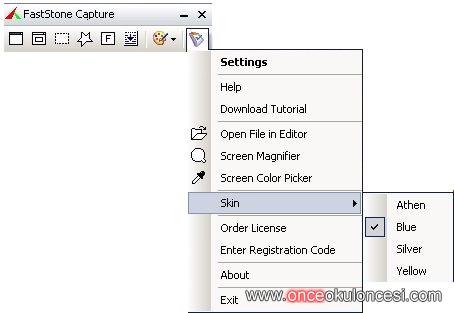
Özel düzenleyici
Görüntü çıktı ayarlarından, aldığınız ekran görüntüsünün direk olarak nereye gönderileceğini seçebilirsiniz. Aşağıdaki görüntüde olduğu gibi 6 tane seçeneğin birisi de “Editor” yani düzenleyici. Kendi özel resim düzenleyicisine sahip olan FastStone Capture, oldukça pratik seçenekler sunuyor.

Görüntü çıktı ayarları bölümünden aldığını ekran görüntüsünü
farklı yerlere aktarabilirsiniz.
Özel düzenleyicide pek çok işlemi kolaylıkla yapabiliyorsunuz. Örneğin; yeniden boyutlandırma, efektler ekleme, yazdırma gibi işlemler bazen tek bir tıklamayla bile halledilebiliyor.
Görüntü çıktı ayarlarından düzenleyiciyi seçmek yerine, görüntüyü direkt olarak e-posta yazılımına veya yazıcıya gönderebilir, bir dosya olarak kaydedilmesini sağlayabilirsiniz.
FastStone Capture'a özel düzenleyici ile
görüntüleri kolayca düzenleyin.
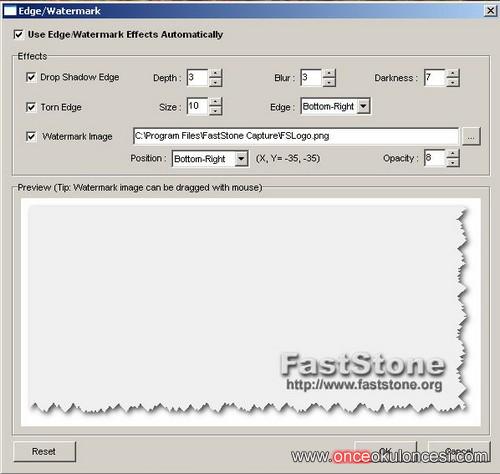
Görüntü çıktı ayarları menüsünden yapabileceğiniz diğer işlemler ise alınan görüntünün kenarlık ayarları. “Edge/Watermark” seçeneğini kullanarak görüntüye tıplı aşağıdaki gibi direkt olarak kenarlık ya da “watermark” ekleyebilirsiniz.
Alınan ekran görüntülerine otomatik olarak kenarlık ya da
sağ alt köşedeki gibi "watermark" ekleyebilirsiniz.
Ayarları değiştirin
Küçük ve kullanışlı yazılımın ayarlarını değiştirmek için en sondaki düğmeyi kullanabilirsiniz. Bu menü altından “Settings” yani “Ayarlar” seçeneğinin haricinde yardım bölümüne ulaşabilir, bir dosya açabilir, ekranı büyütebilir ve daha birçok şeyin yanı sıra yazılımın arayüz rengini de “Skin” bölümünden değiştirebilirsiniz.
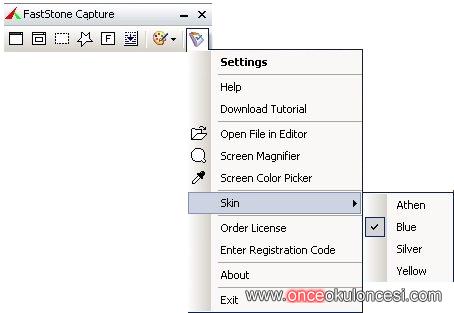
Ayarlar (Settings) penceresini kullanarak kısayol tuşlarını değiştirebilir, görüntünün kaydedileceği klasörü seçebilir ya da daha detaylı ayarlar yapabilirsiniz.
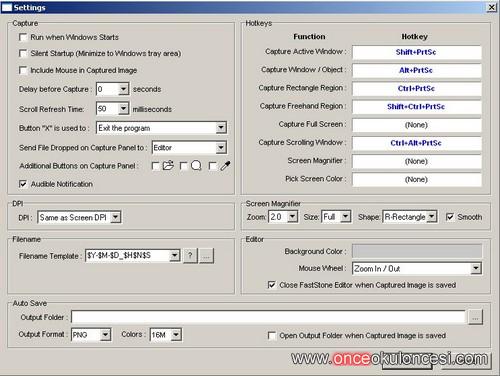
Ayarlar penceresinden detaylı ayarları yapabilirsiniz.
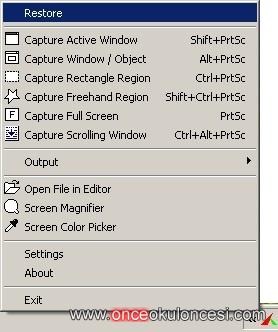
Bırakın bir köşede dursun
Programı sağ alt köşeye küçülttüğünüzde de çalışmaya devam edecektir. Yani küçültülmüş durumdayken de kısayol tuşlarını kullanarak ekran görüntüleri almaya devam edebilirsiniz. Bu sayede siz başka işlerle uğraşırken, program masaüstünde yer kaplamayacak ancak her istediğinizde de kullanıma hazır olacaktır.
Program küçültülmüş durumda iken bile programı tamamen açmadan,
sadece sağ tıklayarak pek çok ayarı değiştirebilirsiniz.
Yüklemek İçin aşağıdaki Linki Kullanabilirsiniz.
https://www.onceokuloncesi.com/dosya...cca546f407.zip
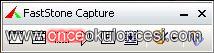
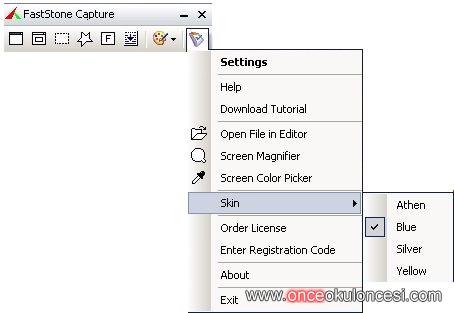

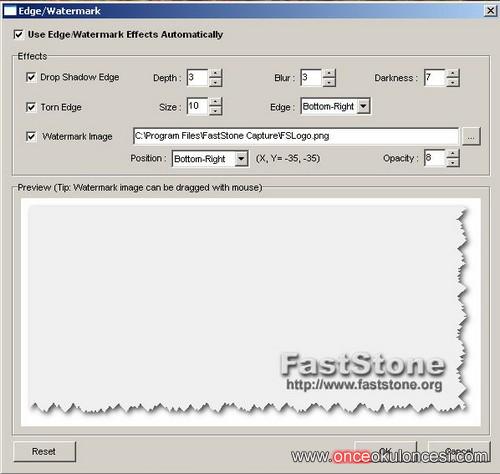
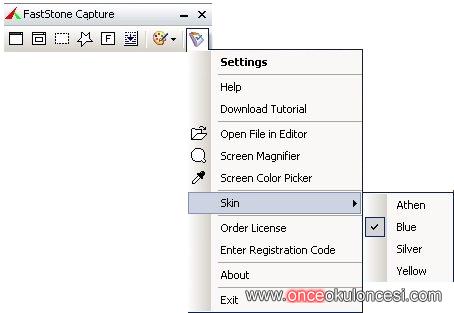
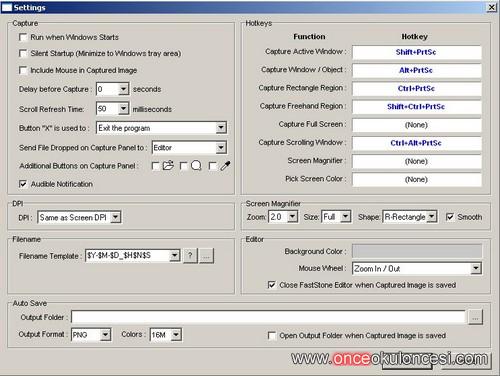
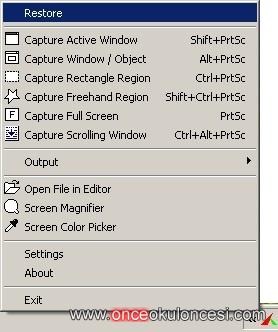



 19Likes
19Likes LinkBack URL
LinkBack URL About LinkBacks
About LinkBacks





 smnr_smnr Nickli Üyeden Alıntı
smnr_smnr Nickli Üyeden Alıntı



 Alıntı ile Cevapla
Alıntı ile Cevapla